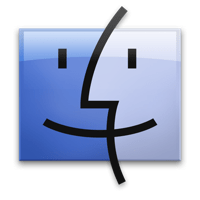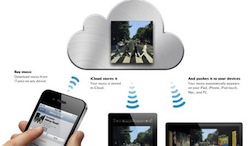Mac OS X Gebruik maken van beveiligde bestanden
Onder Mac OS X bestaat de mogelijkheid om bestanden te beveiligen (locken). Op het moment dat je een bestand niet kunt bewerken dan is deze waarschijnlijk beveiligd om te voorkomen dat de inhoud wordt... lees verder ▸
Onder Mac OS X bestaat de mogelijkheid om bestanden te beveiligen (locken). Op het moment dat je een bestand niet kunt bewerken dan is deze waarschijnlijk beveiligd om te voorkomen dat de inhoud wordt aangepast. De beveilig optie dient ervoor om een tijdelijke blokkade te activeren en het bewerken van een bestand te voorkomen. Een beveiligd bestand kun je in de Finder herkennen aan de toevoeging van het hangslot symbool. De beveiliging kun je heel eenvoudig opheffen via het info-venster in de Finder. lees verder ▸
Een bestaand icon gebruiken voor een map
Iedere applicatie onder Mac OS X is voorzien van een icon (symbool), deze icons kun je in alle beschikbare maten bekijken door een applicatie op de voorvertoning applicatie te slepen. In voorvertoning... lees verder ▸
Iedere applicatie onder Mac OS X is voorzien van een icon (symbool), deze icons kun je in alle beschikbare maten bekijken door een applicatie op de voorvertoning applicatie te slepen. In voorvertoning krijg je dan het icon en alle andere afbeeldingen die worden gebruikt in voorvertoning te zien. Hierna kun je deze exporteren of opslaan in een ander door Mac OS X ondersteunt formaat. Het is ook mogelijk een icon te kopiëren naar een andere applicatie, bestand of map. Wanneer je bijvoorbeeld een map op je harddisk hebt staan waarin je de bijlagen uit e-mails opslaat, dan kan het handig zijn om deze te voorzien van het mail app icon. Je kunt dat als volgt regelen. lees verder ▸
5 snelle & handige tips voor Mac OS X (#8)
Vandaag weer een verzameling van 5 kleine OS X tips. Handige weetjes die je misschien niet iedere dag gaat gebruiken maar wel ontzettend handig kunnen zijn. 1. iTunes: Je kan in iTunes een playlist... lees verder ▸
Vandaag weer een verzameling van 5 kleine OS X tips. Handige weetjes die je misschien niet iedere dag gaat gebruiken maar wel ontzettend handig kunnen zijn. 1. iTunes: Je kan in iTunes een playlist compleet van je Mac verwijderen door de playlist te selecteren en gebruik te maken van de toets combinatie Option⌥ + delete ⌫. Zowel de playlist als de bestanden worden hiermee van je Mac verwijderd. 2. Time Machine: Wanneer je meerdere Time Machine locaties tot je beschikking hebt dan kan je een alternatieve locatie selecteren door de Option ⌥ toets ingedrukt te houden en op het icoon van Time Machine te klikken. lees verder ▸
Vijf handige tips voor Mac OS X
1. Wanneer je een FaceTime-gesprek voert is het mogelijk om het venster te bekijken in staande of liggende weergave. Wanneer je de weergave op je Mac snel wilt wijzigen kun je dit doen met de toetscom... lees verder ▸
1. Wanneer je een FaceTime-gesprek voert is het mogelijk om het venster te bekijken in staande of liggende weergave. Wanneer je de weergave op je Mac snel wilt wijzigen kun je dit doen met de toetscombinaitie cmd⌘ + R (roteren). 2. In iCal is het mogelijk wanneer je een activiteit hebt met genodigden in één oogopslag de beschikbaarheid van iedereen te bekijken. Dit doe je met behulp van de toetscombinatie cmd⌘ + shift⇧ + A. lees verder ▸
iDisk restanten verwijderen van je harddisk
Eind deze maand zal Apple de stekker uit MobileMe trekken en zal iDisk ook niet meer beschikbaar zijn. Gelukkig zijn er voor iDisk genoeg alternatieven terug te vinden zoals bijvoorbeeld DropBox en Go... lees verder ▸
Eind deze maand zal Apple de stekker uit MobileMe trekken en zal iDisk ook niet meer beschikbaar zijn. Gelukkig zijn er voor iDisk genoeg alternatieven terug te vinden zoals bijvoorbeeld DropBox en Google Drive. Heb je je data nog niet verplaatst naar een alternatieve service dan heb je nog iets minder dan een week de tijd om dit alsnog uit te voeren. Nadat je de data hebt verplaatst is het aan te raden om alle (persoonlijke) documenten te verwijderen van je iDisk. Nadat je de bestanden hebt verwijderd blijft er echter een cache-map achter die afhankelijk van hoe intensief je iDisk gebruikte flink wat onnodige harddiskruimte in beslag kan nemen. lees verder ▸
CheatSheet: Snel een overzicht van alle OS X toetscombinaties
Mac OS X is zeer eenvoudig en snel in gebruik en onderscheidt zich op tal van punten met andere besturingssystemen. Één van de handige functies in Mac OS X zijn de talrijke toetscombinaties. Dan... lees verder ▸
Mac OS X is zeer eenvoudig en snel in gebruik en onderscheidt zich op tal van punten met andere besturingssystemen. Één van de handige functies in Mac OS X zijn de talrijke toetscombinaties. Dankzij deze toetscombinaties kun je snel en eenvoudig bepaalde opties uitvoeren in een applicatie of Mac OS X zelf. Echter zijn er wel ontzettend veel toetscombinaties beschikbaar en is het vrijwel onmogelijk om alle toetscombinaties te onthouden. Dankzij de gratis tool CheatSheet is het mogelijk met één druk op de cmd⌘-toets alle toetscombinaties van de actieve applicatie te bekijken en te gebruiken.lees verder ▸
Terminal: De huidige map openen in Finder
Wanneer je wel eens onder Terminal werkt dan weet je dat het beheren van bestanden door middel van 'drag and drop' in Finder toch een stuk handiger is dan onder de commandline. Natuurlijk kan je ook g... lees verder ▸
Wanneer je wel eens onder Terminal werkt dan weet je dat het beheren van bestanden door middel van 'drag and drop' in Finder toch een stuk handiger is dan onder de commandline. Natuurlijk kan je ook gecombineerd werken in Terminal en Finder, hiervoor kun je gebruik maken van het open commando. Door middel van het open . commando is het mogelijk om de huidige map in Terminal direct te openen in een nieuw Finder venster. lees verder ▸
SideEffects: De navigatiekolom in Finder voorzien van kleur
Mac OS X Lion is op gebied van design erg strak en cool in vergelijking met zijn voorgangers. Sinds Lion is er een hele boel kleur verdwenen in Mac OS X. Eerder schreven we al een artikel hoe je iTune... lees verder ▸
Mac OS X Lion is op gebied van design erg strak en cool in vergelijking met zijn voorgangers. Sinds Lion is er een hele boel kleur verdwenen in Mac OS X. Eerder schreven we al een artikel hoe je iTunes terug kan voorzien van wat kleur in de navigatiekolom. Voor Finder is er een soort gelijkaardige oplossing die ervoor zorgt dat de navigatiekolom weer voorzien wordt van gekleurde iconen. Dankzij de gratis tool 'SideEffects' is het mogelijk om snel en eenvoudig je Finder te voorzien van wat kleur. Het is vrij simpel om deze handeling uit te voeren, volg hiervoor onderstaande procedure. lees verder ▸
Finder: Weergave van de padbalk aanpassen
In Finder is het mogelijk om het pad naar bestanden of mappen weer te geven onderin het Finder venster. Deze optie activeer je via Finder ▸ Weergave ▸ Toon padbalk. Het pad toont het volledige... lees verder ▸
In Finder is het mogelijk om het pad naar bestanden of mappen weer te geven onderin het Finder venster. Deze optie activeer je via Finder ▸ Weergave ▸ Toon padbalk. Het pad toont het volledige pad vanaf de root (Macintosh HD), dit kan heel erg handig zijn om snel de locatie van een map of bestand te bepalen. Wanneer je echter op een bestand of map in je thuismap klikt zul je zien dat de informatie snel onoverzichtelijk wordt vanwege het grote aantal mappen dat zal worden weergeven. Klik je bijvoorbeeld op de map Documenten in je thuismap dan zal onderin het venster verschijnen: lees verder ▸
Direct vanuit Finder toegang tot Fotostream
Wanneer je gebruik maakt van Fotostream op een iOS device en Mac dan zul je in meeste gevallen iPhoto of Aperture gebruiken om de foto's in de Fotostream te kunnen bekijken. Het is echter met behulp v... lees verder ▸
Wanneer je gebruik maakt van Fotostream op een iOS device en Mac dan zul je in meeste gevallen iPhoto of Aperture gebruiken om de foto's in de Fotostream te kunnen bekijken. Het is echter met behulp van Finder en een 'slimme map' ook mogelijk om direct toegang tot de foto's te krijgen zonder dat je daarvoor iPhoto of Aperture hoeft te openen. Ga hiervoor naar Finder ▸ Ga ▸ Ga naar map… en kopieer het onderstaande pad in het venster: ~/Library/Application Support/iLifeAssetManagement/assets/sub/ Er zal nu een nieuw Finder venster worden geopend, type rechtsboven in het zoekveld 'jpg' en selecteer hierna in de Finder balk de map 'sub', doe je dit niet dan zullen alle JPG bestanden die aanwezig zijn op je harddisk worden weergegeven. lees verder ▸
De grafische interface van Finder aanpassen
Mensen vinden het altijd leuk om hun apparaten te personaliseren, een iPhone wordt in veel gevallen voorzien van een cover en je komt tegenwoordig ook steeds meer MacBooks tegen die zijn voorzien van ... lees verder ▸
Mensen vinden het altijd leuk om hun apparaten te personaliseren, een iPhone wordt in veel gevallen voorzien van een cover en je komt tegenwoordig ook steeds meer MacBooks tegen die zijn voorzien van een 'decal'-sticker. Natuurlijk is het ook mogelijk om componenten van Mac OS X aan te passen, een nadeel hiervan is dat je vaak systeembestanden dient te wijzigen en dat is niet altijd zonder gevaar. Mocht je de OS X Finder willen aanpassen dan is dat mogelijk met de onderstaande procedure, hierdoor krijg de de Finder interface een Mininal Mod interface, die er erg goed uitziet. lees verder ▸
Finder: Dubbele bestanden overslaan
Wanneer je in Mac OS X 10.7 Lion een bestand verplaatst in Finder naar een map dan gebeurd dit meestal vlekkeloos. Wanneer in de map al een een bestand aanwezig is met dezelfde naam krijg je de mogeli... lees verder ▸
Wanneer je in Mac OS X 10.7 Lion een bestand verplaatst in Finder naar een map dan gebeurd dit meestal vlekkeloos. Wanneer in de map al een een bestand aanwezig is met dezelfde naam krijg je de mogelijkheid om het bestand te vervangen of beide versies te bewaren. Wanneer je deze laatste optie kiest zal er automatisch een kopie van het bestand worden aangemaakt met daaraan toegevoegd een volgnummer. Wanneer je meerdere bestanden wilt verplaatsen naar een map waarvan één of meerdere bestanden al aanwezig zijn kun je niet meer doen dan deze te vervangen, een kopie van beide te bewaren of te stoppen met het verplaatsingsproces. Niet handig als het over tientallen bestanden gaat en je niet wilt gaan uitzoeken welke er al aanwezig zijn in de map. lees verder ▸
De Facetime ringtone aanpassen
Wanneer je een inkomend gesprek ontvangt in Facetime dan zal er een ringtone klinken, deze ringtone is niet aan te passen in de applicatie voorkeuren van Facetime. Mocht je de ringtone toch willen ver... lees verder ▸
Wanneer je een inkomend gesprek ontvangt in Facetime dan zal er een ringtone klinken, deze ringtone is niet aan te passen in de applicatie voorkeuren van Facetime. Mocht je de ringtone toch willen vervangen dan is dat alsnog mogelijk met behulp van Finder. Belangrijk hierbij is dat de door jou gewenste ringtone allereerst converteert wordt naar het AIF formaat, dit kun je doen met behulp van de onderstaande procedure. lees verder ▸
Finder: Bestanden verplaatsen naar een externe harddisk
Wanneer je veelvuldig gebruik maakt van een externe harddisk of usb-stick dan zal je ook geregeld bestanden van je harddisk verplaatsen naar de externe harddisk. Wanneer je dit doet wordt er automatis... lees verder ▸
Wanneer je veelvuldig gebruik maakt van een externe harddisk of usb-stick dan zal je ook geregeld bestanden van je harddisk verplaatsen naar de externe harddisk. Wanneer je dit doet wordt er automatisch een kopie van het bestand gemaakt op de externe harddisk, hierdoor blijft het originele bestand aanwezig op je harddisk van je Mac. In de meeste gevallen is dit geen probleem, wanneer je het bestand niet meer op je Mac wilt bewaren dan kun je deze eenvoudig verwijderen van je harddisk. Wanneer je dit proces niet wilt uitvoeren kun je ook eenvoudig het bestand verplaatsen naar de externe harde schijf en direct het originele bestand verwijderen. lees verder ▸
Verborgen bestanden in- en uitschakelen met behulp van Automator
Er zijn in de Mac App Store en daarbuiten een groot aantal (betaalde) tooltjes beschikbaar waarmee je de weergave van verborgen bestanden in Finder kunt activeren. Eigenlijk is het downloaden van e... lees verder ▸
Er zijn in de Mac App Store en daarbuiten een groot aantal (betaalde) tooltjes beschikbaar waarmee je de weergave van verborgen bestanden in Finder kunt activeren. Eigenlijk is het downloaden van een dergelijke tool eigenlijk onzin omdat je de functionaliteit heel eenvoudig zelf kunt toevoegen aan de Finder. Hiervoor heb je het standaard in Mac OS X aanwezige Automator nodig en een klein stukje Applescript. lees verder ▸
Mac OS X: Automatisch netwerkvolumes verbinden bij het inloggen
Het is onder Mac OS X 10.6 en hoger redelijk eenvoudig om bij het inloggen automatisch een netwerkvolume te mounten. Hierdoor is het netwerkvolume direct beschikbaar en hoef je deze niet iedere keer o... lees verder ▸
Het is onder Mac OS X 10.6 en hoger redelijk eenvoudig om bij het inloggen automatisch een netwerkvolume te mounten. Hierdoor is het netwerkvolume direct beschikbaar en hoef je deze niet iedere keer opnieuw handmatig te verbinden met behulp van OS X Finder. Om gebruik te kunnen maken van deze optie dien je allereerst het netwerkvolume handmatig te verbinden en hierna toe te voegen aan de login-items van Mac OS X. Mocht het netwerkvolume al verbonden zijn dan kun je stap 1 t/m 3 overslaan. lees verder ▸